- 棚卸処理を行うと、毎月の商品の在庫数や在庫の合計値をCSVファイルでダウンロードすることができます。
- 棚卸金額をコピーしてfreee会計に登録してください。
- freee会計への登録方法は、こちらをご覧ください。
- Shopifyの在庫管理で、経済的発注量 (EOQ)などの機能をお使いになるには、別途アプリのインストールが必要です。
- 本アプリは、これらの機能には対応していません。
- 詳しくは、こちらをご覧ください。
棚卸データのダウンロード
1. [棚卸処理]をクリックします。
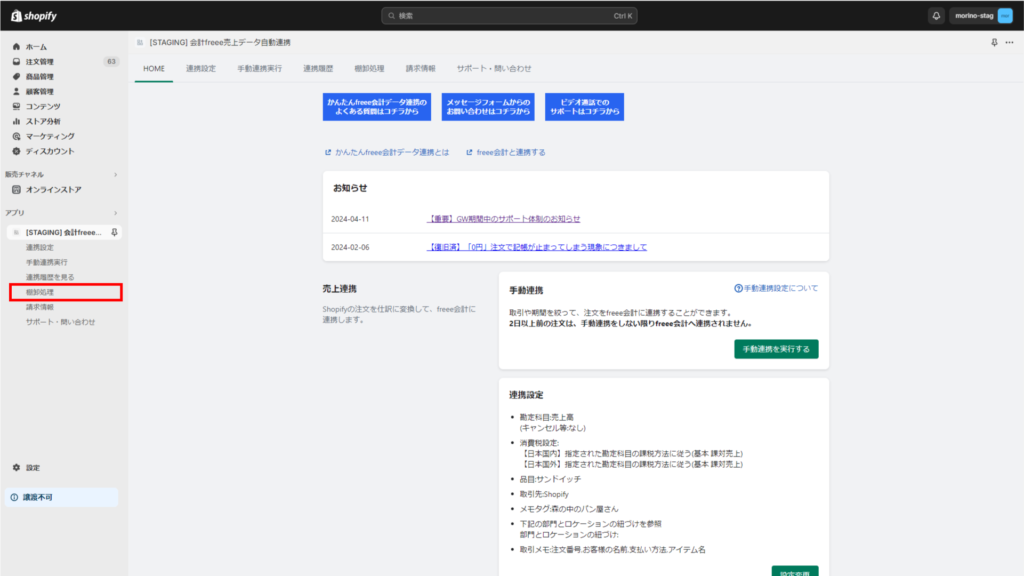
2. [商品バリエーション連携・確認]をクリックします。
- 商品や商品バリエーションの在庫数を入力していない場合は、エラーが発生します。
- 連携前に、商品や商品バリエーションの在庫数を入力してください。
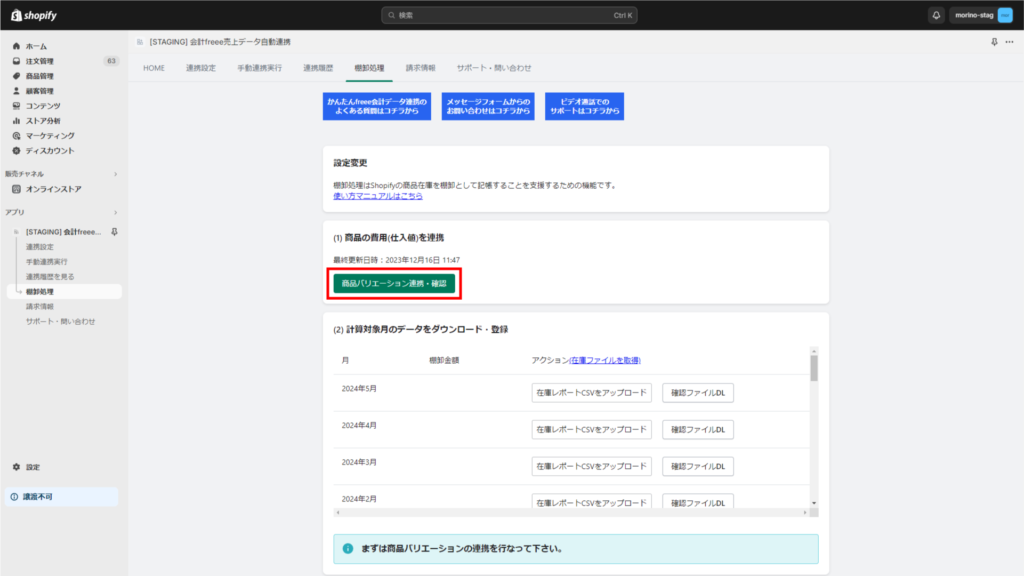
3. [在庫ファイルを取得]をクリックします。
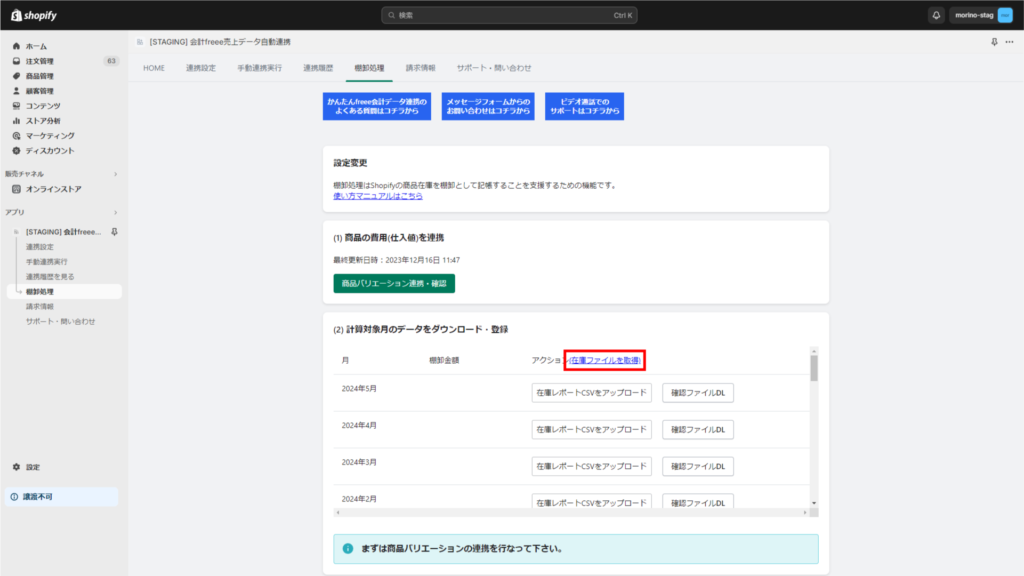
4. 月末の在庫スナップショットが表示されますので、[エクスポート]をクリックします。
在庫レポートCSVがダウンロードできました。
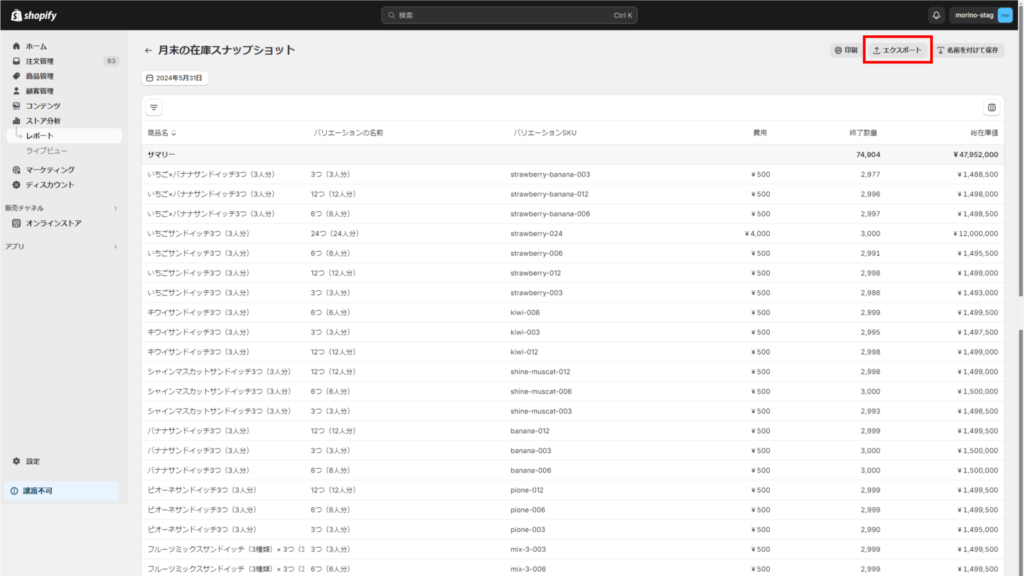
5. [在庫レポートCSVをアップロード]をクリックして、手順4でダウンロードしたCSVファイルをアップロードします。

6. 「棚卸金額」が表示されました。

7. [確認ファイルDL]をクリックすると、棚卸の詳細CSVがダウンロードできます。
- Excelでファイルを開いたとき文字化けする場合は、次の方法をお試しください。
- Googleスプレッドシートで開く
- CSVファイルをテキストエディターで開いて、SJISに変換してから保存→再度Excelで開くと文字化けが直ります。
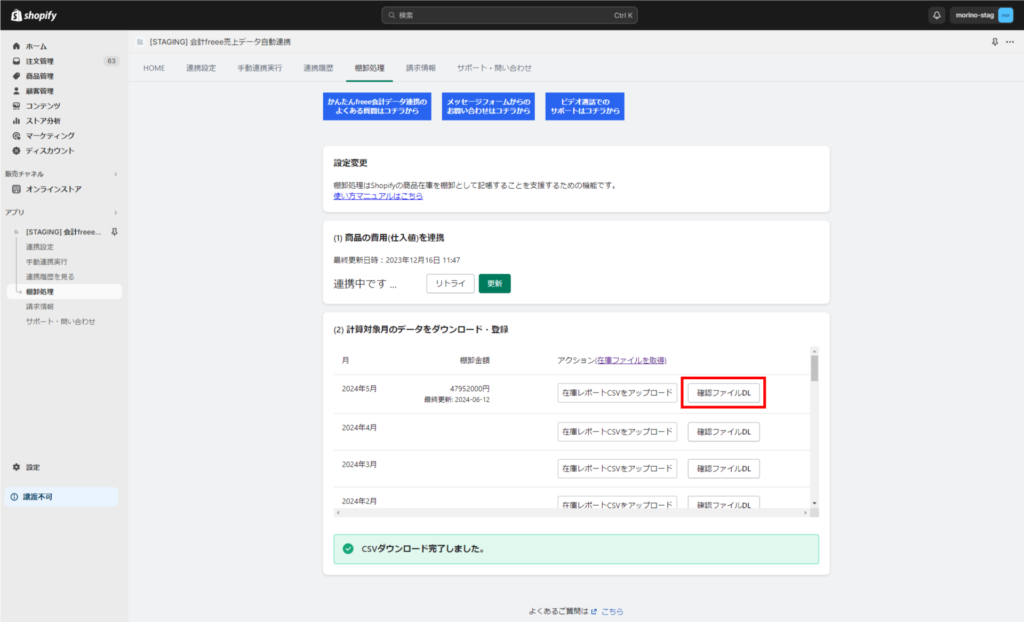
ダウンロードしたCSVデータのヘッダーの意味
- ダウンロードしたCSVデータのヘッダーの意味は、次のとおりです。
- 棚卸金額をコピーしてfreee会計に登録してください。
- freee会計への登録方法は、こちらをご覧ください。
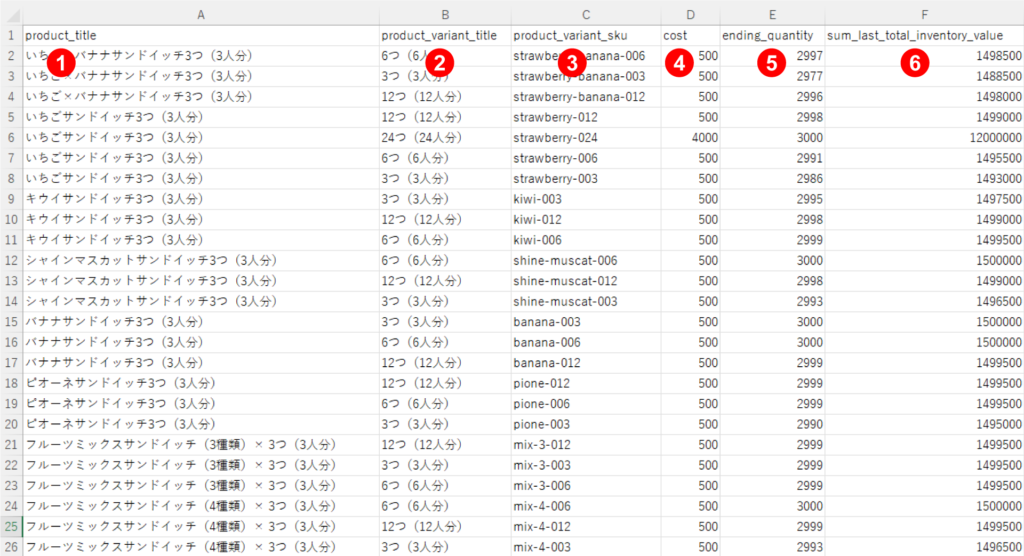
1. 商品名
2. 商品バリエーション名
3. 商品バリエーションSKU
4. 商品1点あたりの費用
5. 在庫数
6. 在庫評価額
メモ
- Shopifyの在庫管理で、経済的発注量 (EOQ)などの機能をお使いになるには、別途アプリのインストールが必要です。
- 本アプリは、次の機能には対応していません。
- 詳しくは、こちらをご覧ください。
- 経済的発注量 (EOQ)
- ジャストインタイム (JIT)
- ABC分析
- 安全在庫
- 永久在庫管理
- 先入先出法(FIFO)
- ドロップシッピング
- 委託販売
関連ページ